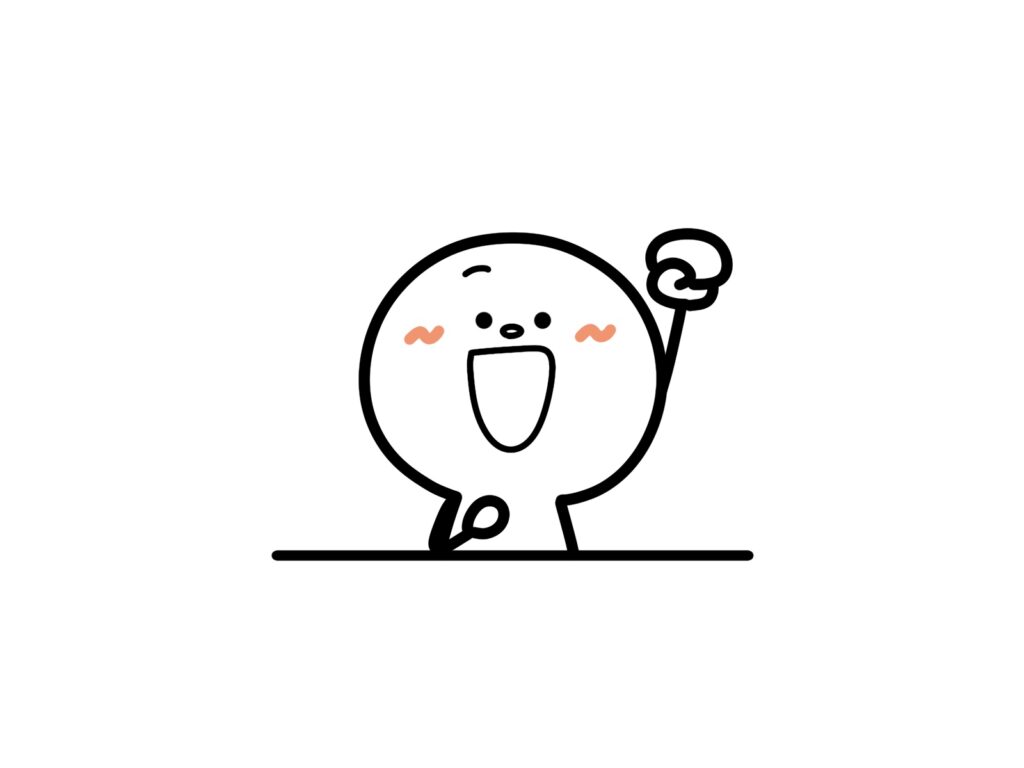
こんにちは、我が家です😊
今回は、小学生の子どもにスマホを持たせたときにやっておきたい「LINEの安全設定」についてご紹介します!
とにかく我が家の長男は何かにつき心配、、、笑
自分で設定変えたり、パスワード変えたり、信用がないのです😂
このブログを読むとこんなことがわかります
📱 子どもにスマホを渡したら、まず心配になるのが「LINEの使い方」
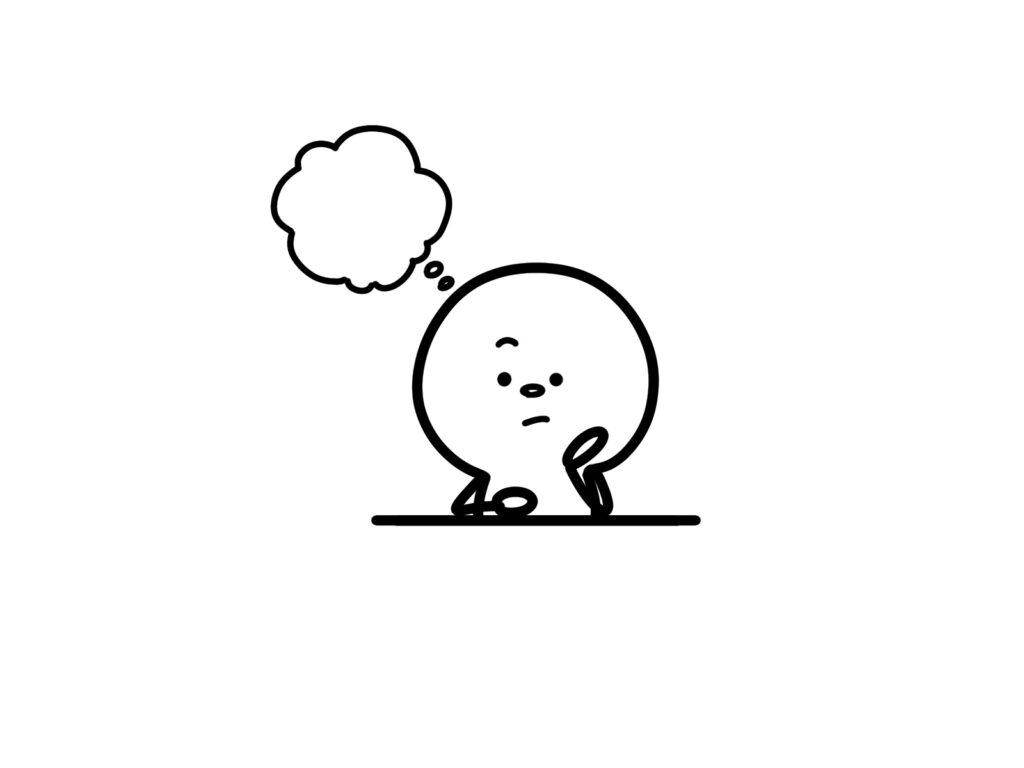
うちの子も小5でスマホデビュー。
お友達とLINEでやりとりしたい年頃ですが、色々と不安が…
大人にとっては便利なLINEでも、子どもが使うにはちょっとリスクもあるんですよね💦
YouTubeや、ゲームの設定時間を決めたはずなのに、LINE VOOMで動画見てたり、
スクリーンタイムでスマホを使える時間を設定しても、LINEは常に許可にしてたのでずっと見てたり、、、泣。
ほんといつもやってくれるうちの長男、、、
✅ 我が家で実際にやった「LINEの安心設定7つ」をご紹介

とりあえず、出来る機能は全部やってみました笑(我が家には必要なので)
その設定を、ひとつずつやさしく解説します♪
① 友だち自動追加をオフ
📲 設定 →「友だち」→「友だち自動追加」→オフ
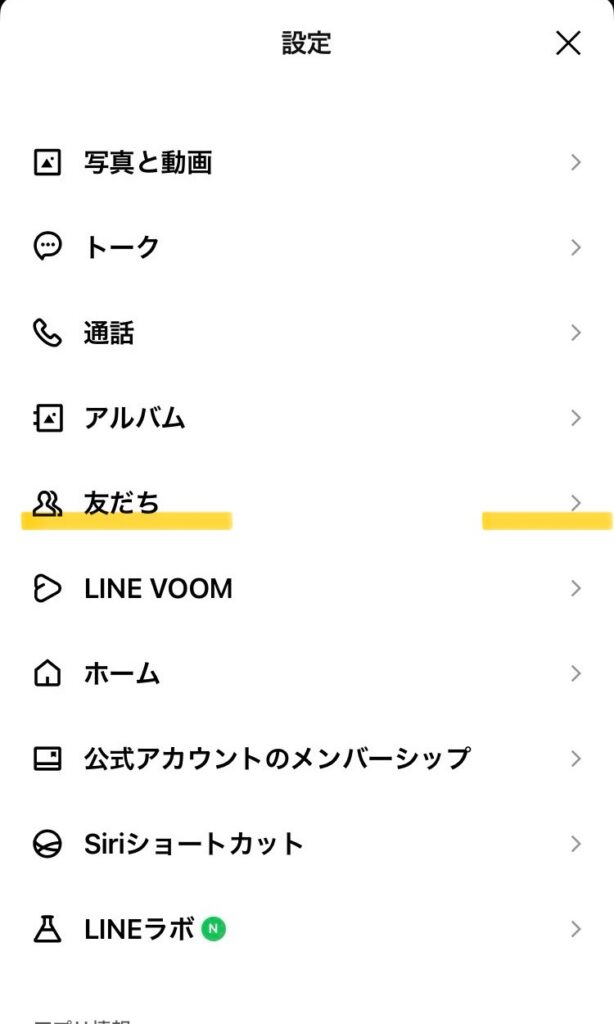
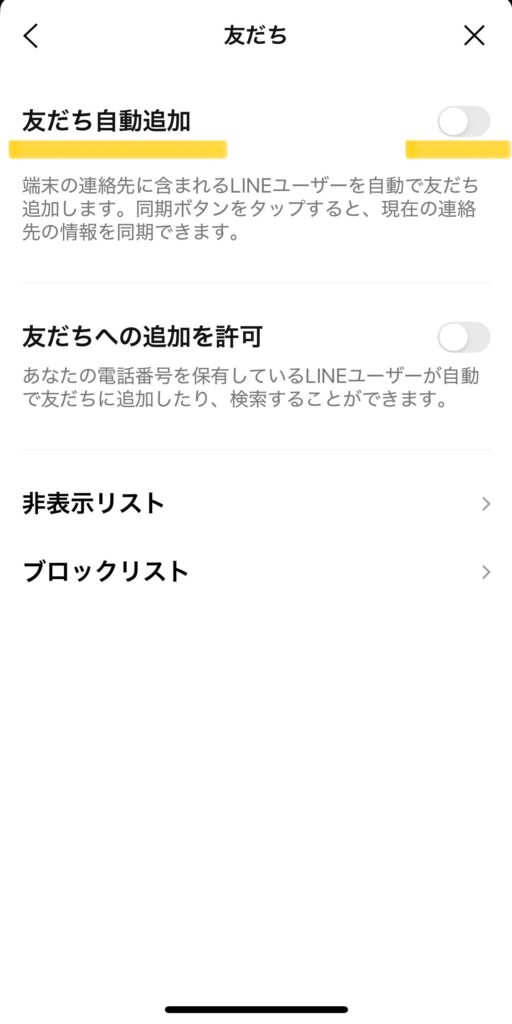
スマホの連絡先(電話帳)に入ってる人が自動で友だち追加されちゃう機能。
電話帳連絡先もiPhoneのスクリーンタイムで保護者が管理できるようにしてるけど、一応オフにしました!
② 友だち追加を許可をオフ
📲 設定 →「友だち」→「友だち追加を許可」→オフ
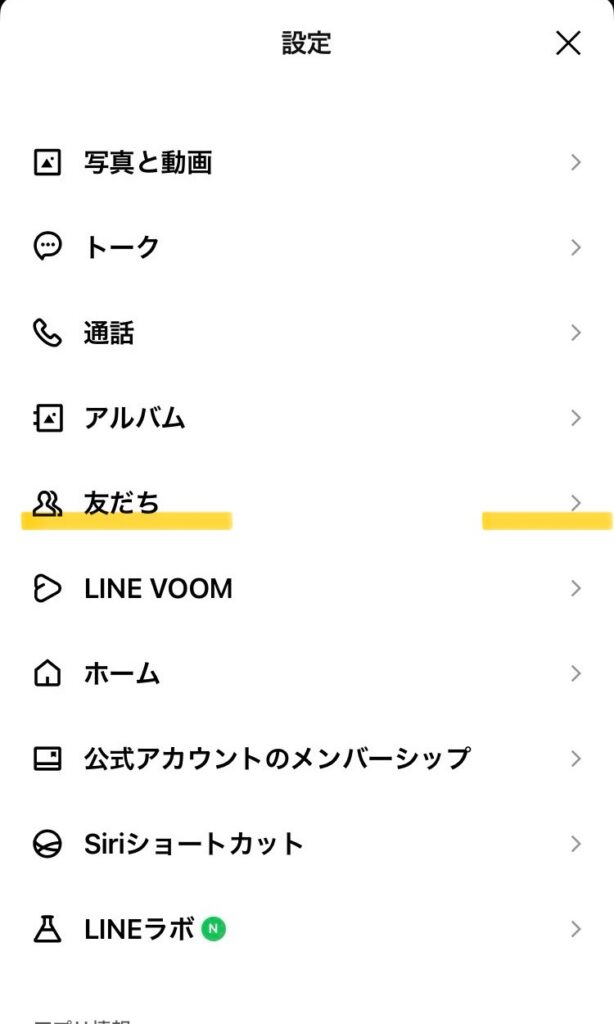
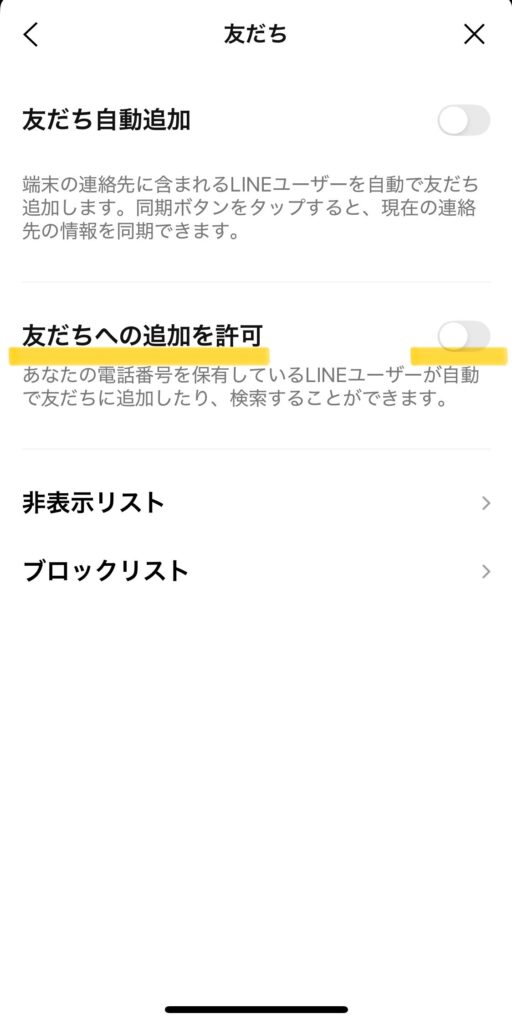
相手が自分の電話番号を知っていたら、自動で友だち追加されちゃう💦
こちらもオフにして、知らない人に追加されるのをブロック!
→我が家では、友達追加はママに言う!
③ IDによる友だち追加をオフ
📲 設定 →「プライバシー管理」→「IDによる友だち追加を許可」→オフ
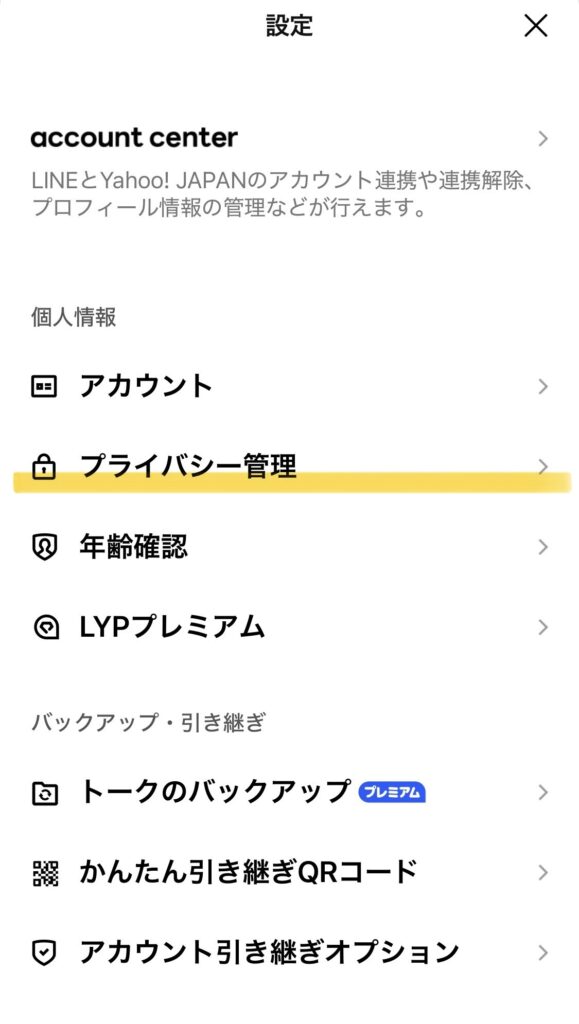
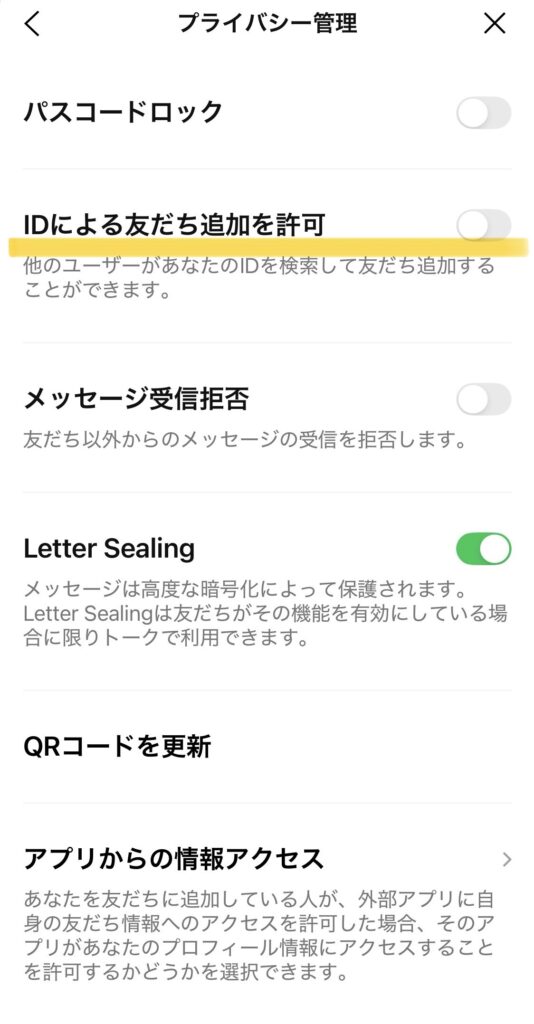
LINE IDを検索して、知らない人が子どもに友だち申請するのを防げます🙅♀️
そもそも小学生にはID検索はまだ必要ないので、バッサリ切ってOK!
④ メッセージ受信拒否をオン
📲 設定 →「プライバシー管理」→「メッセージ受信拒否」→オン
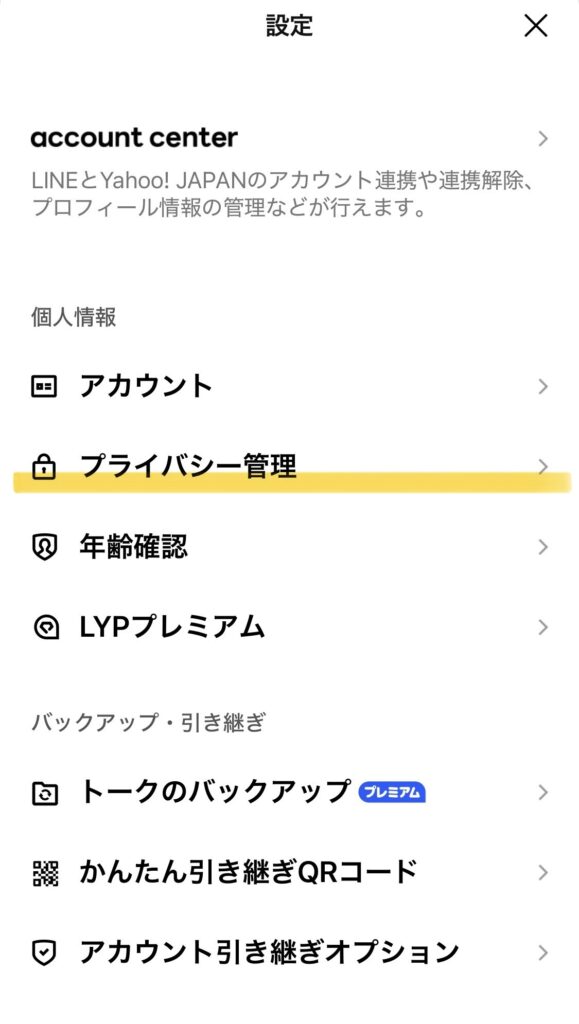
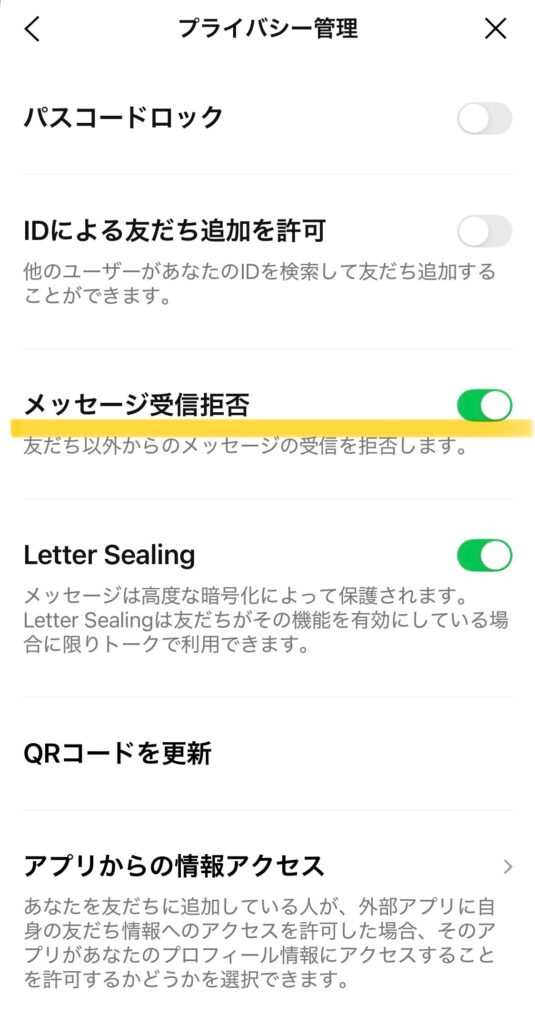
友だち以外からのDM(メッセージ)を自動でシャットアウト!
これで変な人からの連絡は届かなくなります。
⑤ LINE VOOMの公開範囲を「友だちまで」に
📲 VOOMタブ → 自分のアイコン →「投稿の公開範囲」→「友だちまで」
VOOMは不特定多数が見れる投稿エリアなので、公開範囲を狭くするのが安心◎
そもそも投稿しない設定でもOKです!
→我が家は投稿することがないので、これは設定していません。
⑥ VOOMのコメントをオフに
📲 同じくVOOMの設定内で「コメントオフ」を選択
知らない人からコメントが来たり、気になる発言を見てしまうリスクを防げます。
→これも我が家は投稿することがないので設定はしていません。
⑦ VOOMの通知をオフに
📲 設定 →「通知」→「VOOM通知」→全部オフ
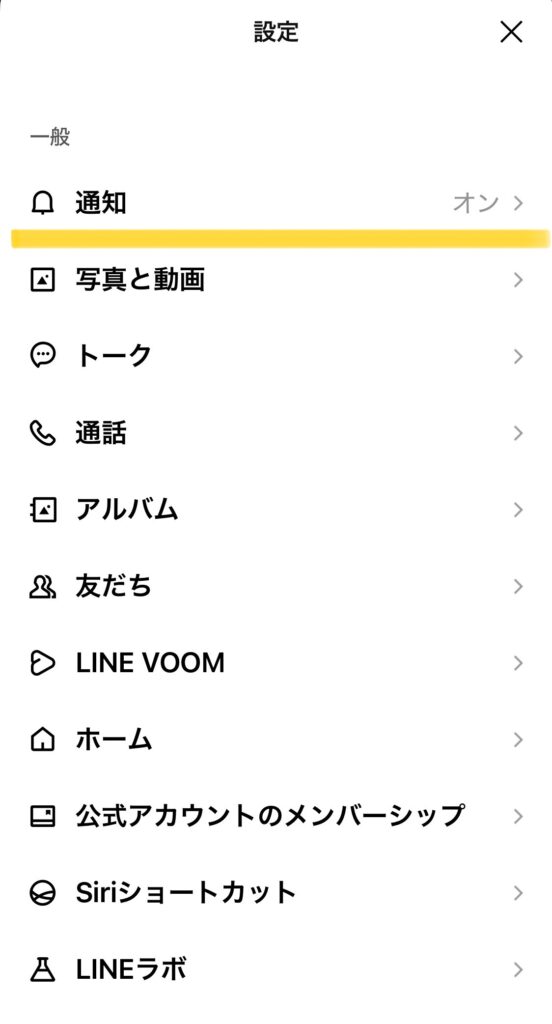
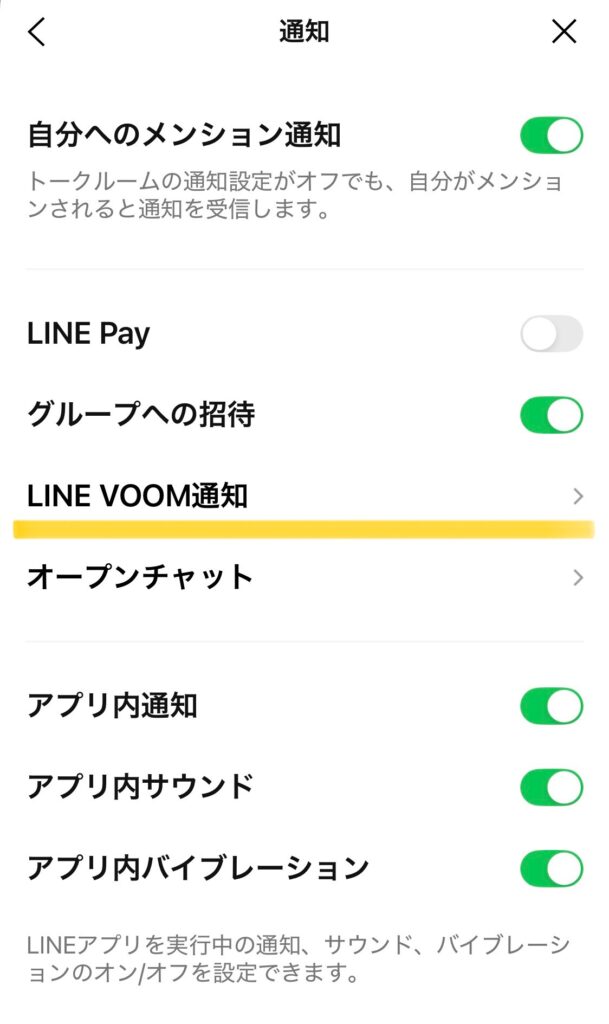
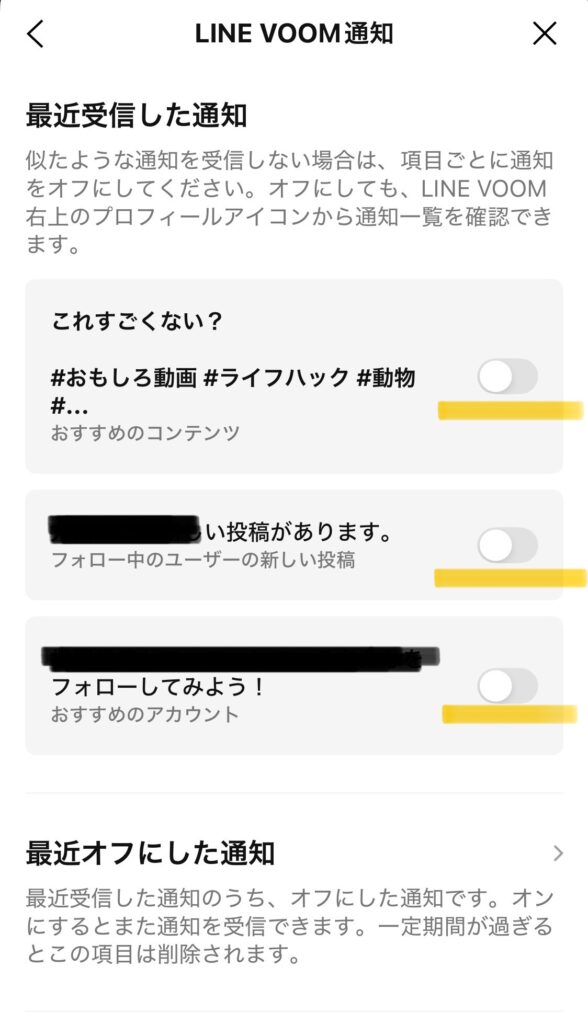
通知が来るとつい開いちゃうので、子どもにはそもそも通知を切っておくのが◎
VOOMタブは完全非表示にはできませんが、触れる機会を減らすだけでも違います。
✍️ 我が家ではこんなふうに使ってます
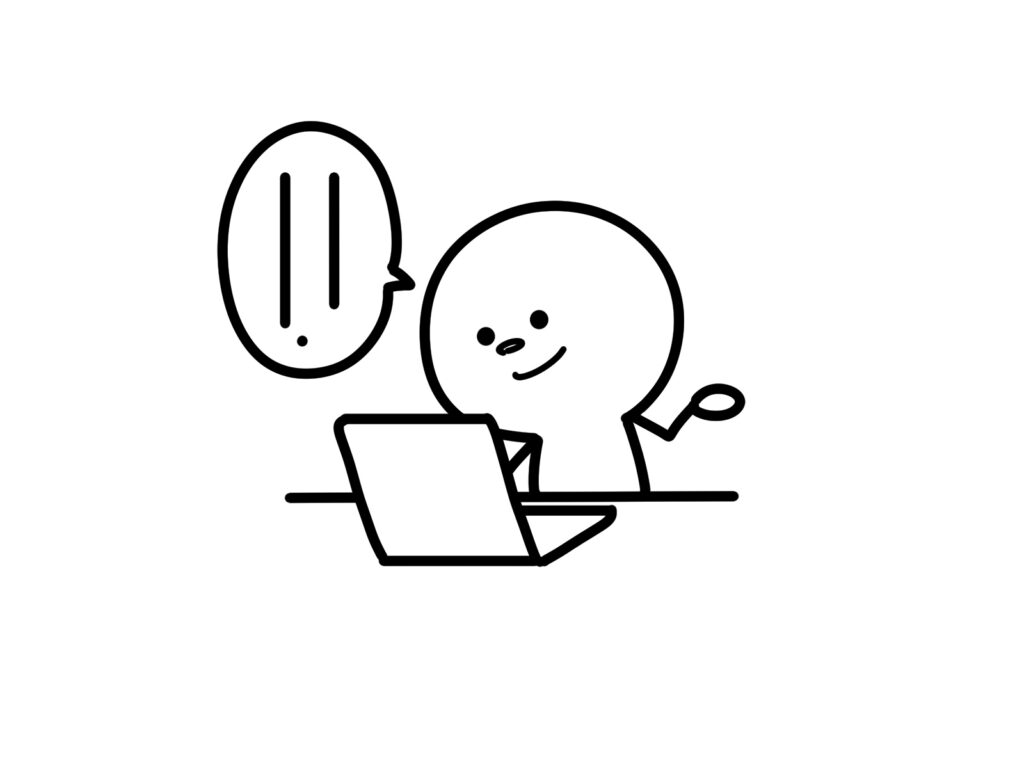
LINEのルールも合わせて決めました✨
- LINE交換はママに見せてから
- スマホは寝室に持ち込まない
- 外出先で使うときはママに声をかけてから(まだ1ギガなのでテザリングしないとゲームや動画はできません)
最初何も設定しないで渡したら、ずっとLINEVOOM見てるし、LINE VOOMから友達追加していたので、今回ができる機能を試してみました!!😊
今の所何も言ってこないのでこの設定のままにしようと思います笑
信じてあげられなくてごめんよ、息子笑
📌 まとめ:子どもにLINEを使わせる前に、まずこの7つ!
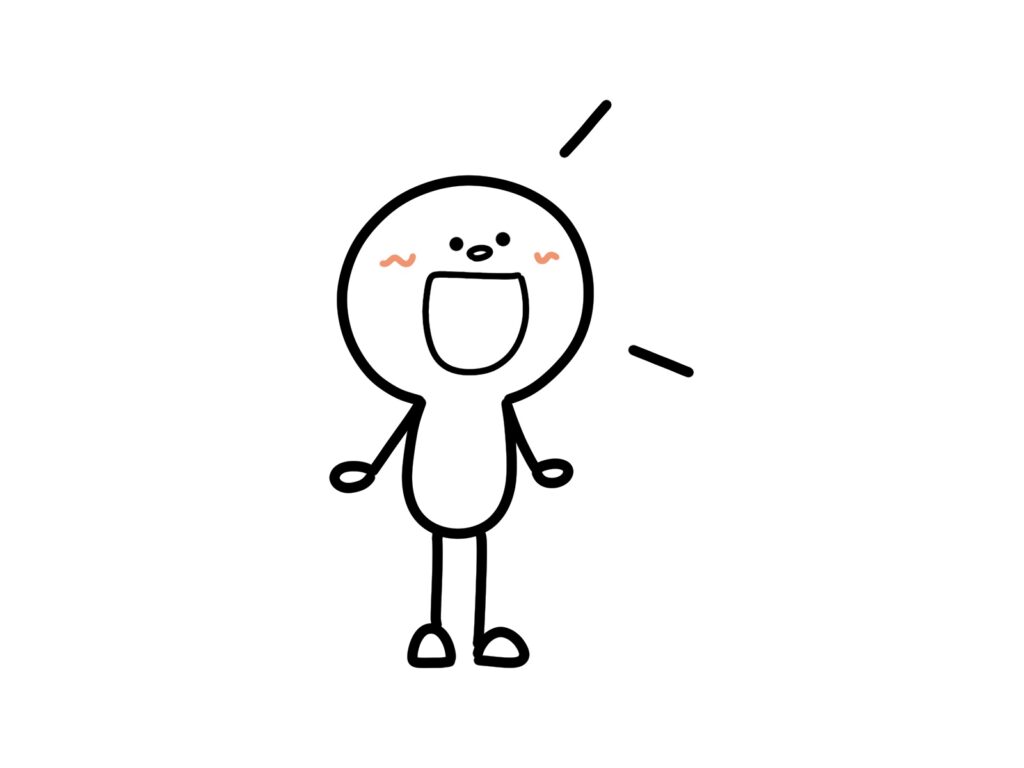
| 設定 | 効果 |
|---|---|
| ① 自動追加オフ | 勝手に友だちにならない |
| ② 追加の許可オフ | 他人が追加してこない |
| ③ ID検索オフ | 見知らぬ人に見つからない |
| ④ 受信拒否オン | 知らない人からのDM防止 |
| ⑤ VOOM公開制限 | 投稿を見せない・見られない |
| ⑥ VOOMコメントオフ | 知らない人とやりとりしない |
| ⑦ 通知オフ | 興味を引かれにくくなる |
子どもが安心してLINEを使えるようにするには、設定とルールがセットで大事!
あれば何でも試してみたくなる息子、、、今回はできる機能を使って設定してみました!
知らなかったLINEの機能もたくさんあっていい学びになりました☺️
📩 この設定、役に立ったらぜひシェアしてください♪
ご質問があればコメントやメッセージでもどうぞ〜!

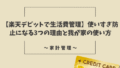

コメント